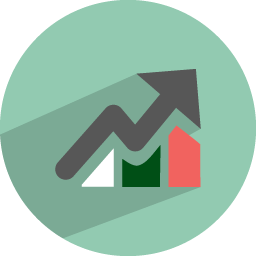- نویسنده : یزدان ایرانی
- بازدید : [۴۳] مشاهده
- دسته بندی : دسته: طراحی ,
نحوه نصب کنسول جستجوی گوگل
کنسول جستجوی گوگل (که از این پس GSC نامیده می شود) ابزار رایگان گوگل و اولین مرحله سئو (بهینه سازی طبیعی موتورهای جستجو) است. GSC مانند کاتالوگ یک کتاب است.
سفارش ساخت سایت سفارش طراحی سایت در فریلنس پروژه با بهترینان و خوبان
محتویات این کتاب. فصلها، پاراگرافها و شماره صفحهها نیز مانند یک نقشه هستند. بدون مختصات و جهتها، نمیدانید به کدام سمت بروید، بنابراین ما به طور فعال GSC را نصب میکنیم، درست مثل اینکه به گوگل میگوییم: هی! این فهرست راهنمای وب سایت من است، لطفاً با توجه به محتوای وب سایت من آن را به کاربران علاقه مند توصیه کنید!
البته، اگر آن را نصب نکنید، کاربران همچنان می توانند وب سایت شما را در موتورهای جستجو جستجو کنند، اما یافتن آن دشوار می شود، پیدا کردن آن دشوار می شود و حتی مجبور می شود برای داشتن فرصتی به چند صفحه بعدی نتایج جستجو مراجعه کند. به نظر می رسد.
قبل از شروع نصب، لطفاً تأیید کنید که آیا Google Analytics نصب شده است (اگر آن را نصب نکرده اید، لطفاً به این مقاله مراجعه کنید: آموزش نصب Google Analytics مرحله به مرحله) که باعث افزایش سرعت نصب GSC می شود.
سپس شروع به دنبال کردن مراحل نصب آن می کنیم!
مرحله 1: یک نوع منبع را انتخاب کنید
اگر وب سایت شما هنوز یک آدرس فرعی دارد (به عنوان مثال: www.google.com، آدرس فرعی: www.mail.google.com)، لطفاً «دامنه» را در سمت چپ برای نصب انتخاب کنید، اما معمولاً فقط یک آدرس بسیار زیاد است. وب سایت بزرگ Sub-url، من فکر می کنم اکثر افرادی که این مقاله را می خوانند باید فقط از یک URL استفاده کنند، بنابراین لطفا روی "پیوند URL" در سمت راست کلیک کنید و URL خود را وارد کنید.
مرحله دوم: تأیید مالکیت
میتوانید «نشانهگذاری HTML»، «Google Analytics»، «Google Tag Manager»، «Domain Name Provider»... و سایر روشهای تأیید را انتخاب کنید.
اگر می توانید کد منبع برنامه را درک کنید، لطفا روی "HTML markup" کلیک کنید و محتوا را در <head></head> وب سایت کپی کنید.
مهم نیست که متوجه نشدید، ما از روش دوم "Google Analytics Verification" استفاده می کنیم، لطفاً به نسخه قدیمی GA Google Analytics (شروع با UA) بروید.
روی «توسعه مشتری» > «کنسول جستجو» کلیک کنید
روی «تنظیم اشتراکگذاری دادههای کنسول جستجو» کلیک کنید
به قسمت Search Console بروید و روی "Adjust Search Console" کلیک کنید.
روی "افزودن" کلیک کنید
روی URL که قبلاً GA را نصب کرده است کلیک کنید
بر روی نسخه GA کلیک کنید تا سریال شود، فعلاً نسخه قدیمی (با UA شروع می شود) ابتدا باید سریال شود.
تأیید کنید که نسخه GA GSC به صورت سری متصل شود و یک ارتباط ایجاد کنید.
پس از اتمام به GA برگردید، روی "ذخیره" کلیک کنید
در اصل بازگشت به GSC به این معنی است که نصب تمام شده است، در صورت عدم موفقیت می توانید روی روش تایید گوگل آنالیتیکس نیز کلیک کنید، روی "Verify" کلیک کنید و دوباره امتحان کنید.
مرحله 3: نقشه سایت را ارسال کنید
پس از موفقیت آمیز بودن تأیید، برای ارسال نقشه سایت به پس زمینه GSC بروید، که مرحله مقدس ارسال رسمی فهرست وب سایت به Google است!
روی "Index" > "sitemap" کلیک کنید، "sitemap.xml" را وارد کنید.
پس از ارسال موفقیت آمیز، وضعیت "موفقیت" نمایش داده می شود و گوگل پس از مدتی محتوای وب سایت شما را تایید می کند و آن را به پایگاه داده بزرگ گوگل به روز می کند.
تبریک می گویم! برای دیدن اینجا مراحل را دنبال کنید اساسا GSC با موفقیت نصب شده است مدتی طول می کشد تا گوگل اطلاعات کاربر را جمع آوری کند بعد از نصب هیچ داده ای برای مشاهده وجود ندارد!
من فکر می کنم رابط پس زمینه بسیار واضح است و شما می توانید به وضوح محتوای هر صفحه را بدانید، گوگل همچنین پیشنهادات بهینه سازی وب سایت را ارائه می دهد که برای سئو بسیار مفید است.
اگر این مقاله برای شما مفید است، لطفا من را دنبال کنید!
هر هفته بخشی از دانش خود را در مورد بازاریابی اینترنتی و کسب درآمد آنلاین به روز کنید، اجازه دهید با هم در اقیانوس اینترنت شنا کنیم!